Podle Sambit Koley
Snažíte se změnit Google Chrome nastavení prohlížeče v počítači a nemůžete to udělat jako chybovou zprávu „Toto nastavení vynucuje váš správce“Se objevuje? Pokud je odpověď „Ano“, Postupujte podle těchto jednoduchých řešení a váš problém bude snadno vyřešen.
Oprava-1 Změnit příponu a upravit registr-
1. Jednoduše stiskněte Klávesa Windows + E otevřít Průzkumník souborů. Poté přejděte do tohoto umístění -
C: \ Windows \ System32 \ GroupPolicy
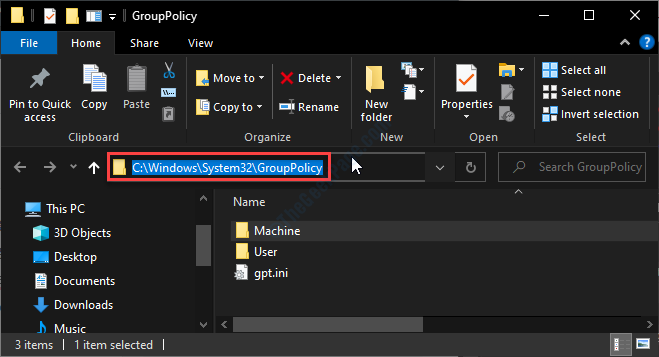
2. V Zásady skupiny složku, zkontrolujte všechny podadresáře, klikněte pravým tlačítkem myši na souborech s „* .pol„Rozšíření a klikněte na„Přejmenovat“.
3. Přidat „*. Sav”Na konci názvu pro změnu přípony souboru.
[Příklad– Klikněte pravým tlačítkem myši na „Registry.pol“ a poté klikněte na „Přejmenovat„To na“Registry.sav“. Opakujte to pro všechny “* pol “ rozšíření]

4. Klikněte na "Ano„Pokud se zobrazí výzva k„Opravdu to chcete změnit?‘.

Zavřít Průzkumník souborů okno, když jste přejmenovali všechny soubory.
5. Nyní stiskněte Klávesa Windows + R. obědvat Běh. Nyní, kopírovat vložit tento příkaz v Běh a udeřit Enter.
reg smazat HKEY_LOCAL_MACHINE \ SOFTWARE \ Google \ Chrome

5. A Příkazový řádek terminál bude otevřen s výpisem „Trvale odstranit klíč registru HKEY_LOCAL_MACHINE \ SOFTWARE \ Google \ Chrome (Ano / Ne)?‘. Zadejte „Ano“A udeřil Enter odstranit klíč z počítače.

RestartujteGoogle Chrome v počítači a zkontrolujte, zda můžete změnit nastavení chromu nebo ne. Pokud problém stále přetrvává, přejděte k dalšímu řešení.
Oprava-2 Použít příkazový řádek-
1. Jednoduše stisknutím tlačítka Klíč Windows a ‚R„Klíčem můžete otevřít Běh okno.
2. Zde musíte zadat „cmd“A klikněte na„OK“.

3. Zkopírujte tyto příkazy jeden po druhém a vložte je do souboru Příkazový řádek okno a stiskněte Enter po vložení Příkazový řádek.
RD / S / Q "% WinDir% \ System32 \ GroupPolicyUsers" RD / S / Q "% WinDir% \ System32 \ GroupPolicy" gpupdate / force

Po provedení těchto příkazů si tyto příkazy všimnete Příkazový řádek okno-
“Aktualizace zásad uživatele byla úspěšně dokončena.
Aktualizace zásad počítače byla úspěšně dokončena.”
Zavřete okno příkazového řádku v počítači.
Restartujte the Chrome v prohlížeči a po restartu zkontrolujte, zda můžete změnit nastavení prohlížeče Chrome v počítači.
Váš problém by měl být vyřešen.


